『弥生会計』の入力済仕訳に証憑画像を登録できる機能を追加しました
2024年01月23日
このたび、『弥生会計』において、『証憑ビューアー』から証憑画像を登録できる機能を追加しました。これにより、入力済の仕訳にも証憑画像を後から登録することができます(※1)
|
(※1)本機能のご利用には1月23日(火)からご提供を開始しました最新版の『弥生会計』へのアップデートが必要となります。詳細は以下をご確認ください。
・弥生PAP会員の方はこちら
・弥生ビジネスパートナー会員の方はこちら
・青色申告推奨会会員の方はこちら
|
変更内容の詳細
『弥生会計』に手入力した仕訳、または、スマート取引取込の『口座連携』や『CSVファイル取込』で取り込んだ仕訳など、紐づく証憑画像が登録されていない仕訳に対して、弥生会計の画面から『証憑ビューアー』を使って画像を登録できます。そして、登録した証憑画像は『スマート証憑管理』へ自動で連携されます。
これにより、『スマート証憑管理』を利用して仕訳連携していない証憑画像についても電子帳簿保存法(電子取引/スキャナ保存)対応が可能となります。
|
【注意】
『弥生会計(やよいの青色申告)』から証憑を保管する場合
電子帳簿保存法第7条(電子取引)の法令要件を満たすには、「事務処理規程」の整備が必要です(※)。事務処理規程のサンプルは以下を参照してください。
(※)『証憑ビューアー』や『スマート証憑管理』のアップロード画面から手動でアップロードする場合、受領~アップロードまでの間に『書類改ざんの余地がある』とみなされます。そのため、改ざんを行わない旨を記載した事務処理規程を作成し、規程に沿った運用を行う必要があります。
また、電子帳簿保存法第4条3項(スキャナ保存)の法令要件を満たすためにも、保存開始前に「事務処理規程」などの整備が必要です。
詳細についてはこちら を参照してください。
なお、電子取引/スキャナ保存の保存要件に対応するには、上記以外にもディスプレイ、プリンタの準備などの要件があります。詳細は以下をご参照ください。
|
手順
1.該当する仕訳を選択し、画面上部にある『証憑ビューアー』をクリック
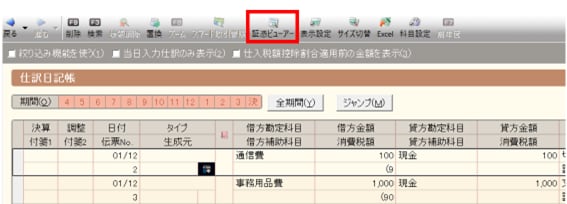
2.『証憑ビューアー』の右下にある証憑アップロードボタンをクリック
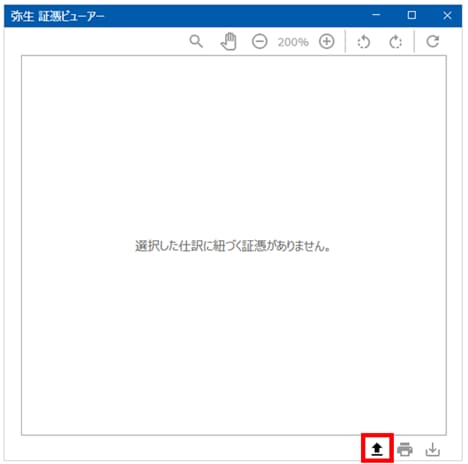
3.必要な情報を入力し、アップロードボタンをクリック(※2)

(※2)以下の場合は証憑のアップロードができませんのでご注意ください
・既に証憑が登録されている
・仕訳が編集できない
例)前年度仕訳日記帳、前年度総勘定元帳、前年度補助元帳で表示している仕訳
承認済みの仕訳
『一括税抜処理』で作成された仕訳
取引日付が『入力制限』で制限した日付より前の仕訳
・登録前の仕訳
・マルチユーザー形式のデータを『排他モード』で開いていない
・『弥生会計 オンライン』の共有データを『弥生会計 AE』で開いている
4.自動的に『スマート証憑管理』が起動するので、電子帳簿保存法上で必要な情報(日付、取引先、金額など)を設定し、保存
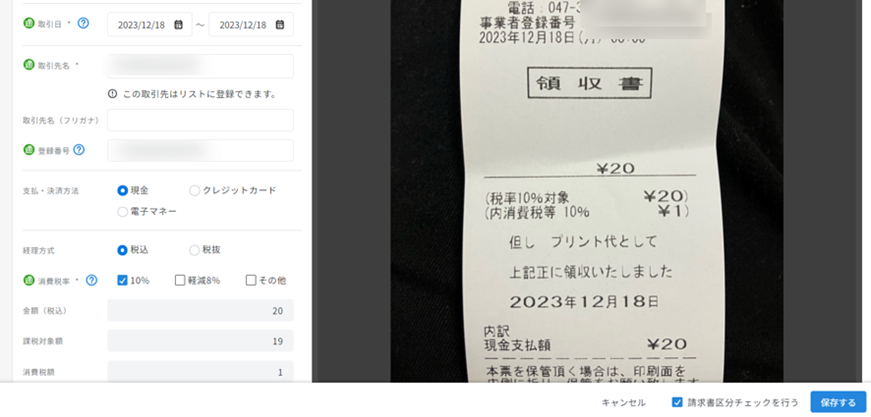
5.受領証憑の一覧画面に『他サービスで仕訳済み』というステータスで表示される

なお、詳しい手順については以下も併せてご確認ください。
スマート証憑管理の詳細については以下をご確認ください。
・弥生PAP会員の方はこちら
・弥生ビジネスパートナー会員/青色申告推奨会会員の方はこちら
|
<弥生PAP会員の方へ>
顧問先の事業所データにおいて本機能を利用するためには、
(1)顧問先の『スマート証憑管理』を利用できる状態にする
(2)弥生PAP会員自身の『スマート証憑管理』領域を利用できる状態にする
が必要です。
詳細は以下をご確認ください。
|